Cara mengunduh semua foto dari Foto Google

Di Amerika Serikat, rata-rata orang mengambil lebih dari 20 foto sehari.Oleh karena itu, masuk akal untuk bertanya: di mana kita menyimpan semua gambar ini dan mengapa kita tidak kehabisan ruang memori?
Foto Google memungkinkan Anda untuk menyimpan semua gambar Anda secara otomatis. Kemudian, Anda dapat memutuskan foto dan video mana yang ingin Anda simpan dan mana yang tidak Anda butuhkan. Meskipun kami hampir selalu mengambil foto bersama smartphonesDengan menghubungkan ponsel Anda dengan aplikasi Foto Google, Anda dapat dengan mudah mengunduh gambar dan video ke komputer Anda.
Ini adalah bagaimana Anda melakukannya.
Cara mengunduh semua gambar dari Foto Google
Anda dapat mengunduh semua gambar dan video dari galeri Foto Google Anda secara bersamaan. Untuk melakukan ini, Anda harus belajar cara menggunakan Google Takeout dan menjadwalkan ekspor Anda.
- Buka Google Takeout di browser, cukup ketikkan takeout.google.com di bilah pencarian.
- Anda akan melihat daftar panjang berbagai jenis file dan layanan Google, seperti Peta, Kalender, dll. Gulir untuk mencari Foto Google dan pilih.
- Gulir ke bawah dan klik pada langkah selanjutnya.
- Pilih seberapa sering Anda ingin mengekspor foto dan video Anda (sekali atau dua kali setahun), serta jenis file untuk unduhan dan ukurannya. Anda dapat memilih file .zip atau .tgz dan berukuran hingga 50 GB.
- Klik Buat Ekspor.
- Prosesnya akan dimulai dan Anda akan diberi tahu bahwa terkadang diperlukan berjam-jam atau berhari-hari tergantung pada ukuran folder yang Anda unduh. Anda dapat melanjutkan atau membatalkan proses. Anda juga dapat terus melakukan ekspor lainnya.
Jika Anda ingin mengunduh semua file dari perangkat Android atau iOS, Anda dapat mengikuti langkah-langkah yang sama.
Cara mengunduh foto satu per satu
Jika Anda tidak ingin mengunduh semuanya dari layanan Foto Google Anda, tetapi hanya beberapa file, Anda dapat memilih foto dan video yang Anda inginkan dan cukup mengunduhnya. Prosesnya serupa untuk semua jenis perangkat. Lakukan hal berikut:
- Buka browser Anda dan buka Foto Google.
- Buka album dan pilih item yang diinginkan.
- Klik ikon tiga titik di sudut kanan atas layar.
- Pilih Unduh.
Foto dan video Anda akan muncul di folder zip di Unduhan Anda.
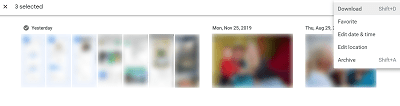
Tentu saja, ada juga cara untuk mengunduh foto dan video secara manual jika Anda tidak memiliki terlalu banyak di akun Foto Google Anda. Anda dapat melakukan ini dengan membuka setiap album Anda, memilih semua foto Anda dari album, dan kemudian mengklik ikon tiga titik dan memilih Unduh.
Cara lain adalah dengan menggunakan pintasan keyboard untuk mengunduh foto atau video – cukup tekan Shift + D.
Cara mengarsipkan foto Anda
Anda juga dapat memindahkan foto dan video ke arsip jika Anda tidak ingin menghapusnya, tetapi lebih baik mengatur foto Google Anda. Berikut cara mengarsipkan item yang tidak perlu.
- Buka Foto Google di browser web Anda.
- Pilih foto dan video yang ingin Anda arsipkan.
- Klik ikon tiga titik di sudut kanan atas dan pilih Arsip.
Note Anda juga dapat menggunakan pintasan keyboard: Shift + A.
Anda juga dapat membuka File dengan mengklik ikon hamburger di sudut kiri atas dan kemudian memilih Tambah Foto di sudut kanan atas untuk menambahkan item ke file.
Cara menghapus foto yang tidak perlu
Jika Anda merasa tidak lagi membutuhkan gambar dan video dari foto Google Anda, Anda juga dapat menghapusnya sementara atau secara permanen. Begini caranya:
- Buka browser Anda dan buka Foto Google.
- Pilih foto atau video yang ingin Anda hapus.
- Klik Sampah dan kemudian Pindahkan ke Sampah di sudut kanan atas layar.
Item yang dihapus akan tetap berada di Sampah Anda selama 60 hari. Jika Anda yakin ingin menyingkirkannya sebelum waktu ini berlalu, Anda dapat membuka Sampah, pilih item yang ingin Anda hapus secara permanen, dan klik ikon tiga titik di sudut kanan atas. Dari sana, pilih Hapus secara permanen dan klik Hapus lagi untuk mengonfirmasi.
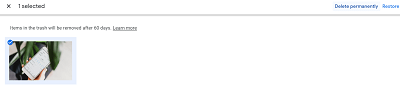
Bersihkan ruang Anda secara online
Adalah baik untuk melihat-lihat foto Anda dan mengaturnya dari waktu ke waktu. Ekspor terjadwal adalah cara yang bagus untuk memastikan semuanya aman di komputer Anda sebelum Anda memutuskan untuk membebaskan ruang online Anda dan menyediakan ruang untuk beberapa kenangan baru.
Apakah Anda menjaga foto Google Anda terorganisir? Seberapa sering Anda mengunduh foto dan video ke komputer Anda? Beri tahu kami di bagian komentar di bawah!



![HighVPN- Master Proxy VPN Terbaik untuk Keamanan WiFi v1.3.2 Premium [Latest]](http://iunlocked.org/wp-content/uploads/2020/05/HighVPN-Basta-VPN-Proxy-Master-for-WiFi-Security-v1.3.2-Premie.png)